部署PEX遠程安裝服務 實現KIckstart無人值守安裝
阿新 • • 發佈:2018-05-15
PXE KIckstart無人值守安裝PXE(preboot execute environment,預啟動執行環境)是由Intel公司開發的最新技術,工作於Client/Server的網絡模式,支持工作站通過網絡從遠端服務器下載映像,並由此支持通過網絡啟動操作系統,在啟動過程中,終端要求服務器分配IP地址,再用TFTP(trivial file transfer protocol)或MTFTP(multicast trivial file transfer protocol)協議下載一個啟動軟件包到本機內存中執行,由這個啟動軟件包完成終端(客戶端)基本軟件設置,從而引導預先安裝在服務器中的終端操作系統。
本次實驗的服務器系統 :Linux Redhat 6.5 實驗需求的安裝的軟件: tftp-server/dhcp/ftp system-config-kickstart 實驗目標:部署PEX遠程安裝服務 、並實現KIckstart無人值守安裝 1:安裝配置 tftp-server 服務 (TFTP服務器是一個多線程TFTP服務器,允許任何數量的客戶端連接同時進行。) # yum -y install tftp-server //安裝tftp-server # vi /etc/xinetd.d/tftp //編輯tftp配置文件 server_args = -s /var/lib/tftpboot -c (指定存儲路徑 -c:允許上傳) disable = no (開啟tftp)
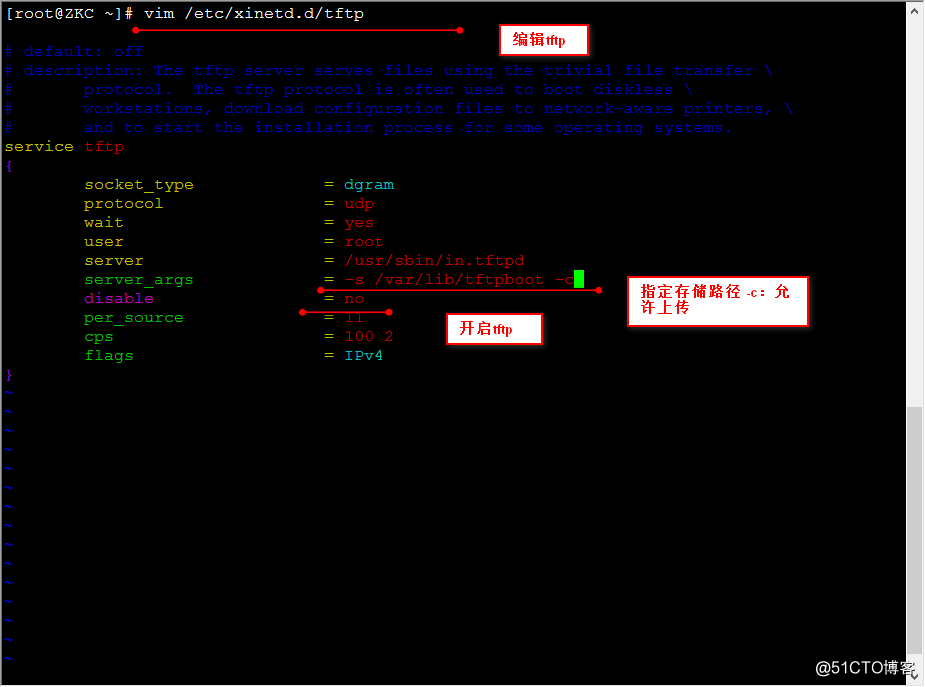
2:安裝配置DHCP服務 # yum -y install dhcp //安裝dhcp # cp /usr/share/doc/dhcp-4.1.1/dhcpd.conf.sample /etc/dhcp/dhcpd.conf //將dhcp配置文件模版 復制覆蓋到dhcp下面的配置文件 # vi /etc/dhcp/dhcpd.conf //編輯dhcp.conf ddns-update-style none; //去#號 支持DNS動態更新,一般選擇關閉// ......................................省略 next-server 192.168.100.101; //指定TFTP服務器地址// filename "/pxelinux.0"; //引導文件TFTP上的位置// subnet 192.168.100.0 netmask 255.255.255.0 { range 192.168.100.150 192.168.100.200; option routers 192.168.100.101; }
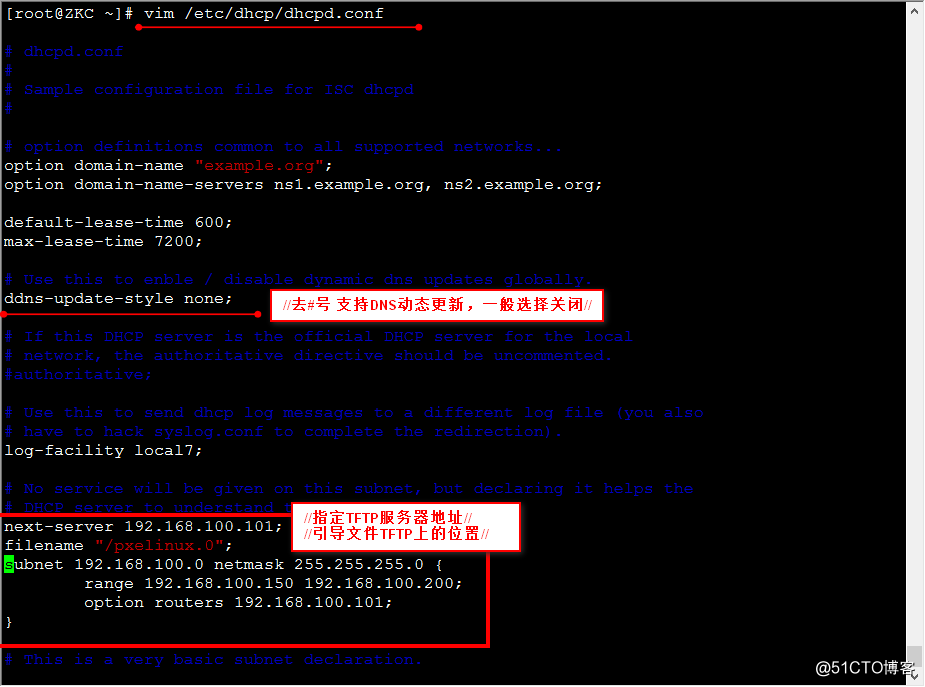
3:安裝vsftpd # yum install vsftpd -y //安裝vsftpd # mount /dev/cdrom /var/ftp/pub //把cdrom 掛載到pub 4:復制網絡啟動所需要文件到tftp服務器的根目錄下 # yum -y instll syslinux //安裝引導加載程序// # cp /usr/share/syslinux/pxelinux.0 /var/lib/tftpboot/ //復制pxelinux.0 到/var/lib/tftpboot # mkdir /var/lib/tftpboot/pxelinux.cfg //新建目錄pxelinux.cfg # cp /mnt/isolinux/isolinux.cfg /var/lib/tftpboot/pxelinux.cfg/default //復制安裝菜單 # cp /mnt/images/pxeboot/initrd.img /var/lib/tftpboot //復制linux引導加載模塊// # cp /mnt/images/pxeboot/vmlinuz /var/lib/tftpboot/ //復制壓縮內核// # cp /mnt/isolinux/vesamenu.c32 /var/lib/tftpboot //復制圖形化安裝菜單 5:啟動所有服務器 # service dhcpd restart # service vsftpd restart # service xinetd start # chkconfig --level 35 xinetd on 設置開機自啟動 # chkconfig --level 35 tftp on # service iptables stop //關閉防火墻 # setenforce 0 (不關閉沒法下載TFTP中的引導程序) 6:新建一個虛擬機 測試PXE 如圖設置 然後開啟
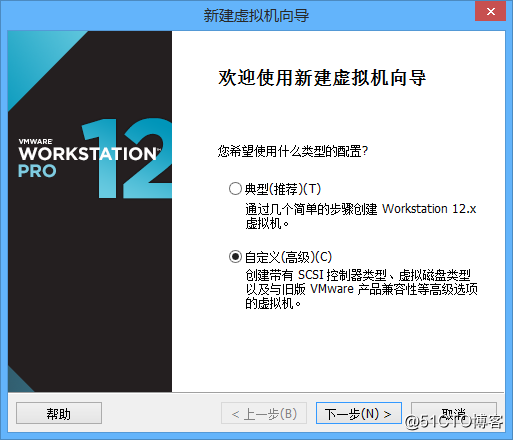
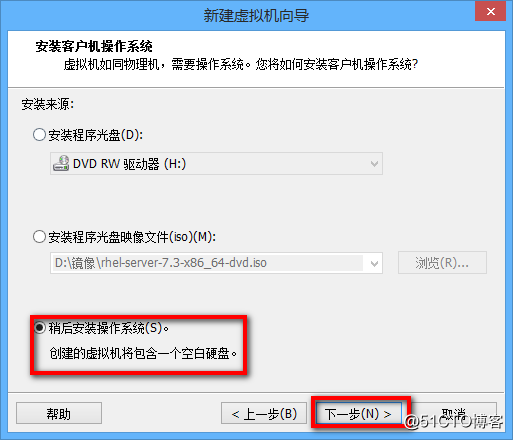
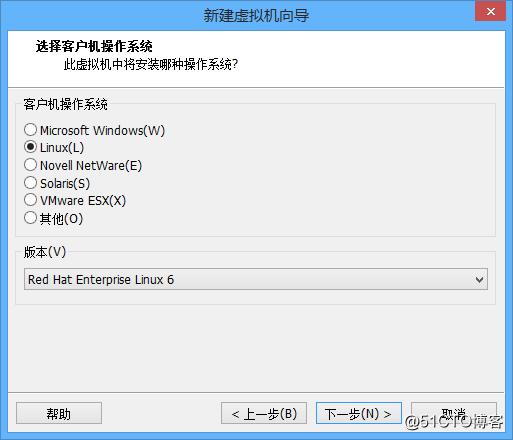
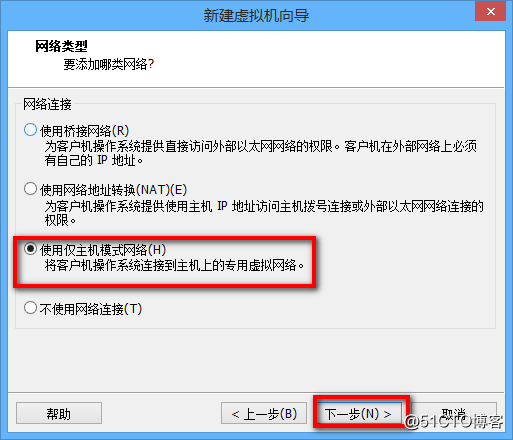
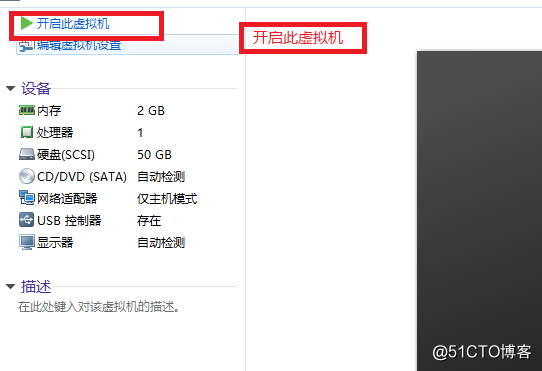
7:安裝過程中有個引導界面 (按下面選擇 其他全部OK就行)
選擇 URL
輸入 ftp://192.168.100.101/pub
按linux安裝步驟
安裝成功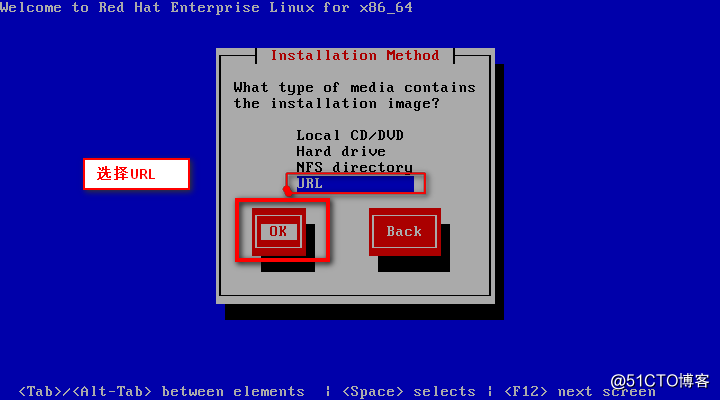
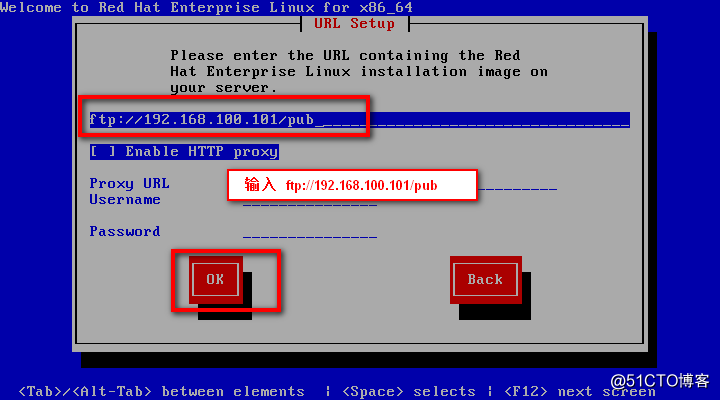
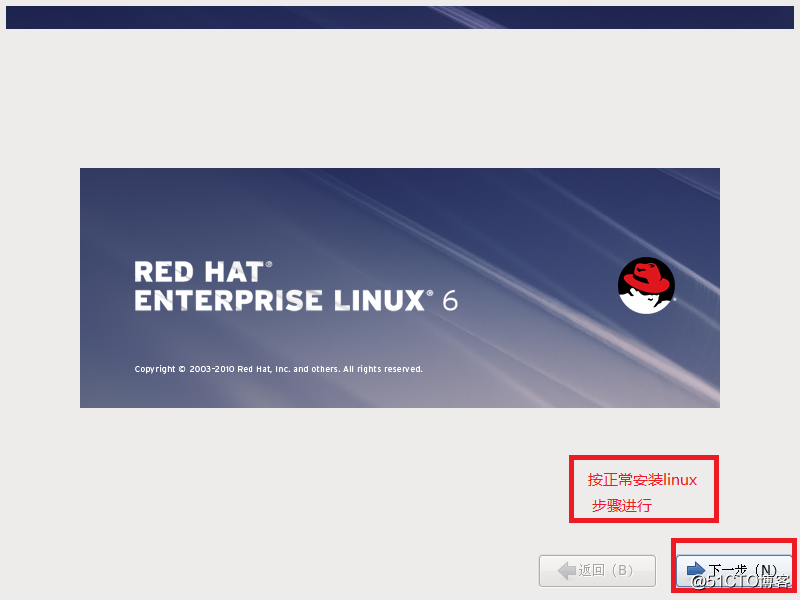
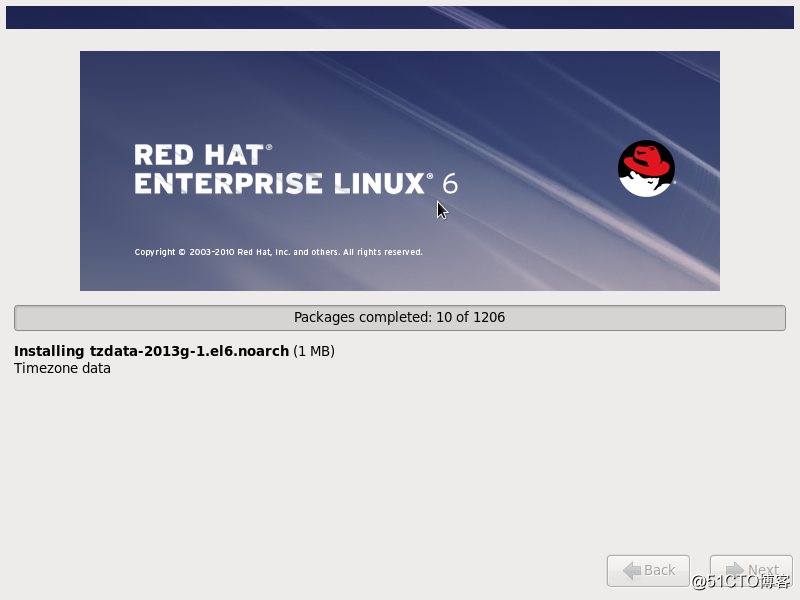
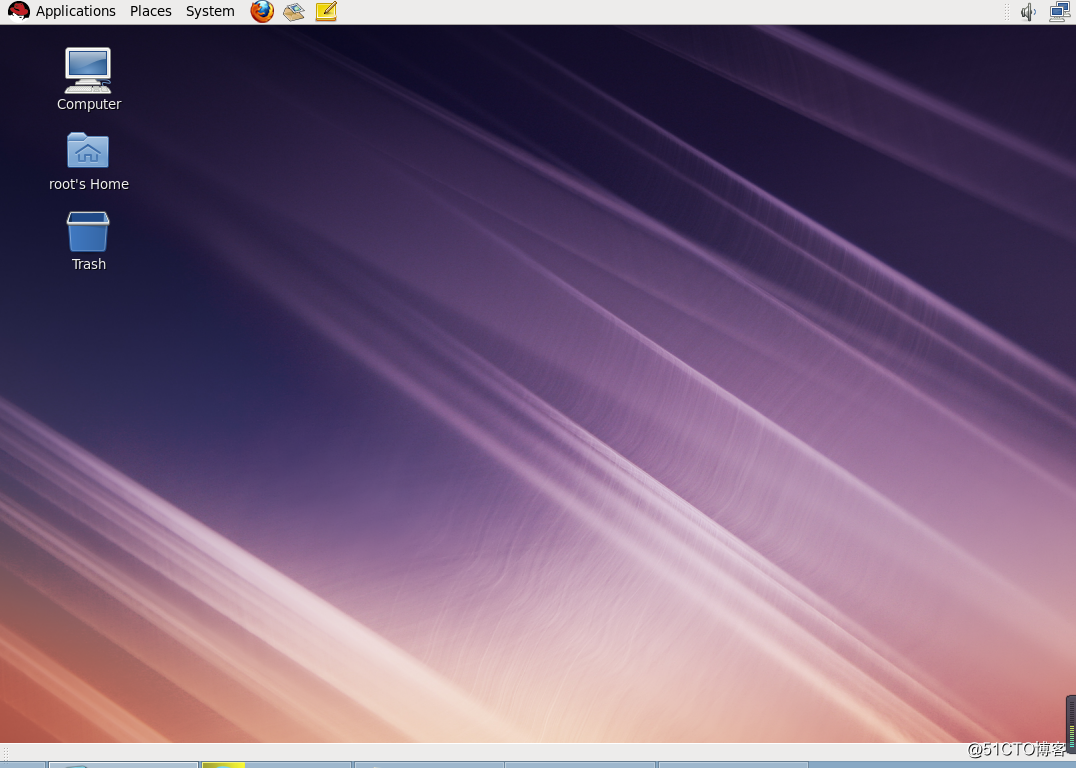
8:實現kickstart無人值守安裝
#yum -y install system-config-kickstart //安裝system-config-kickstart
然後在服務器上圖形化界面打開kickstart工具
圖形界面 應用程序 打開kickstart進行配置
基本配置: 根口令 :密碼
安裝方法:FTP服務器:192.168.100.101 FTP目錄: pub
分區信息:添加 / 20000 交換(swap)4096 /boot 200 /home10000
網絡配置:添加網絡設備 eth0 DHCP
防火墻配置: 禁用
軟件包選擇:桌面
安裝後腳本:/bin/bash
點擊文件 保存 (默認保存在/root/ks.cfg中)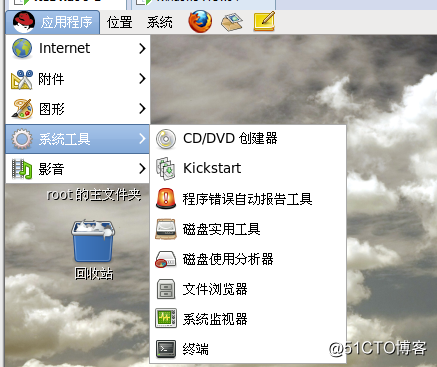
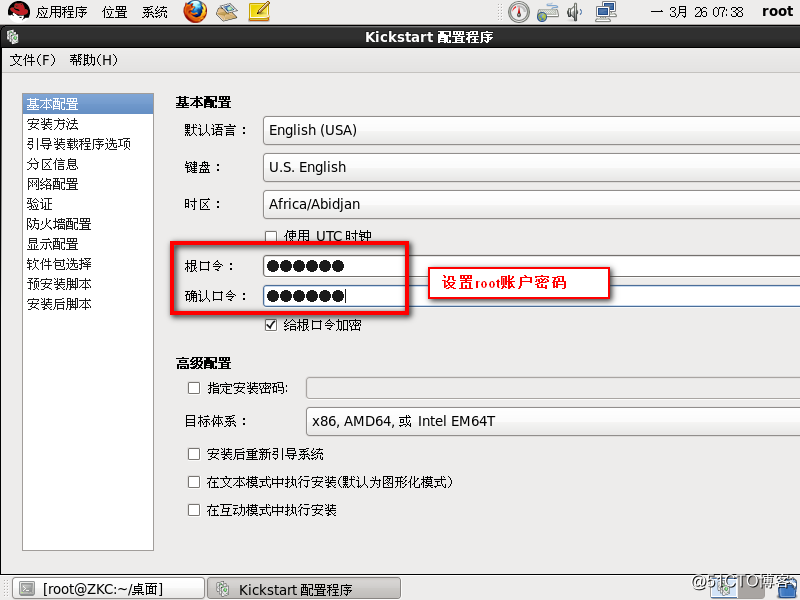
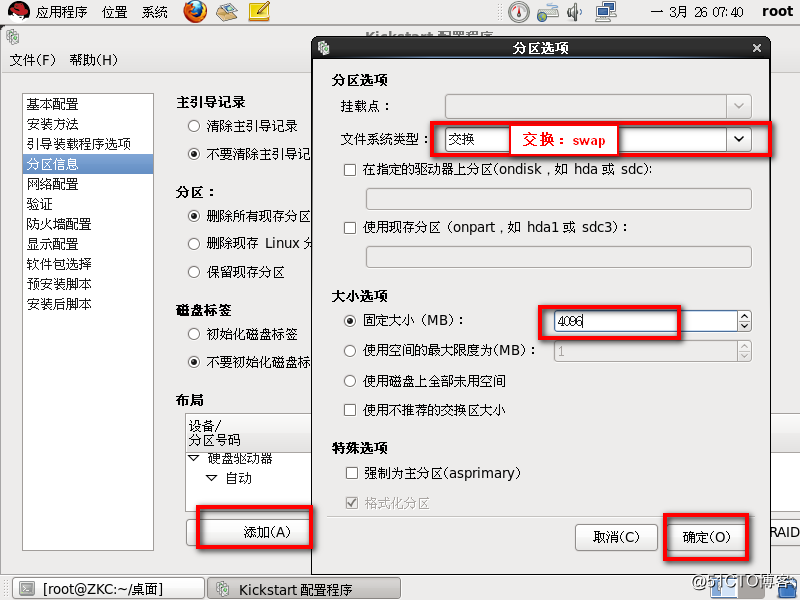
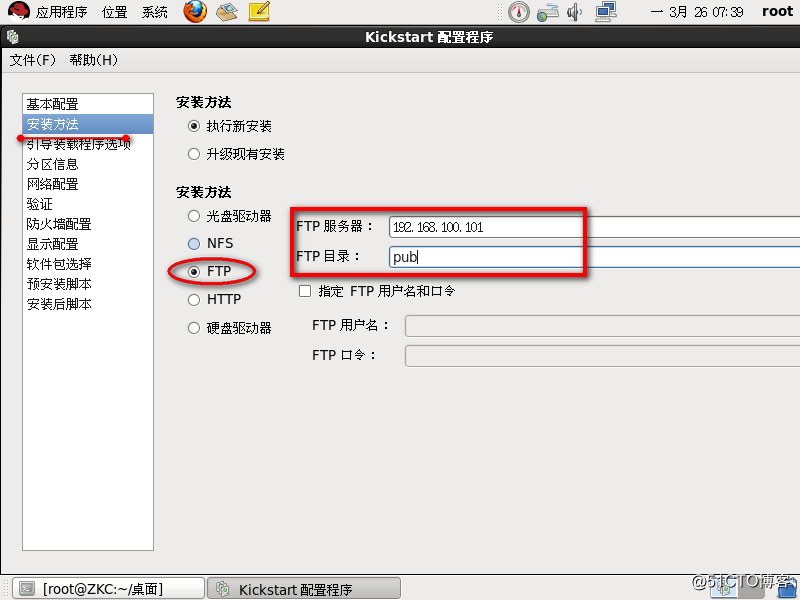
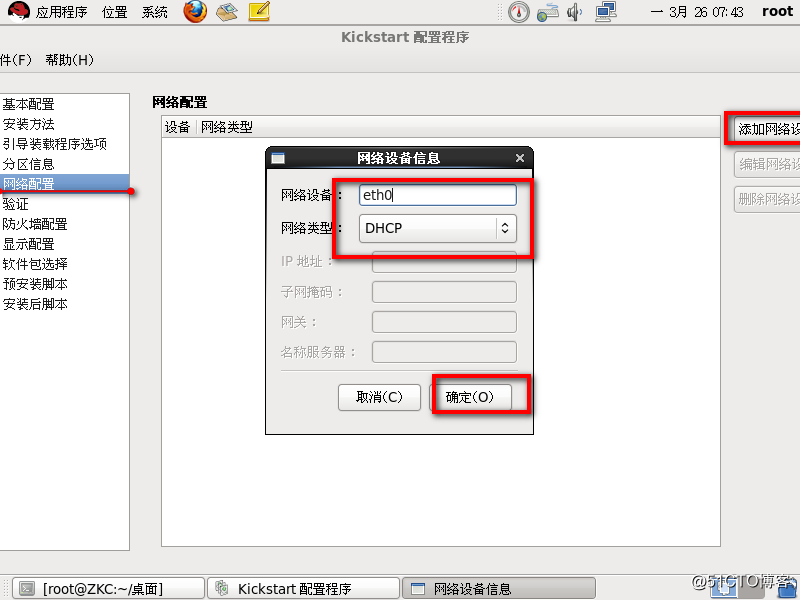
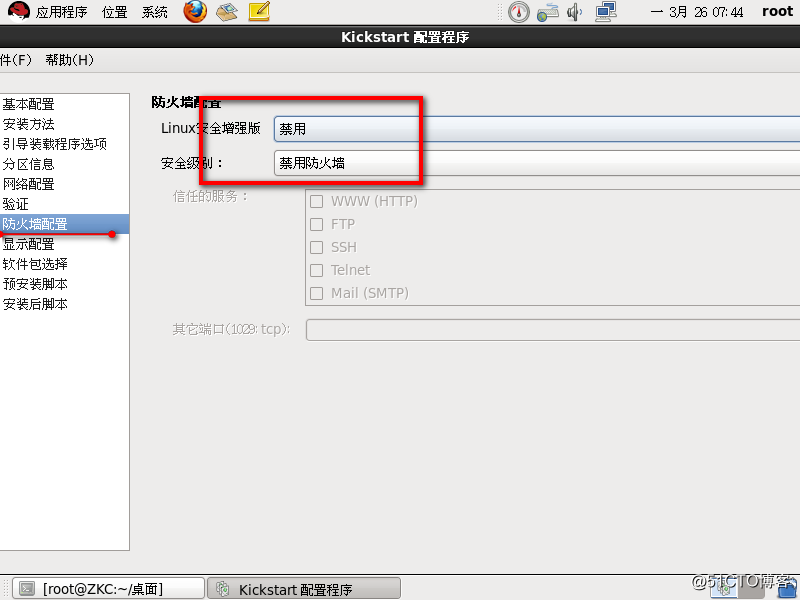
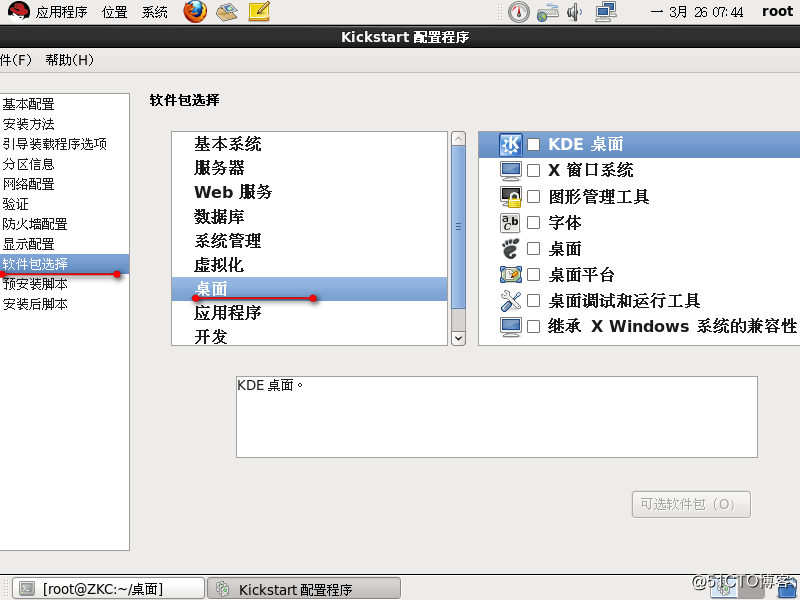
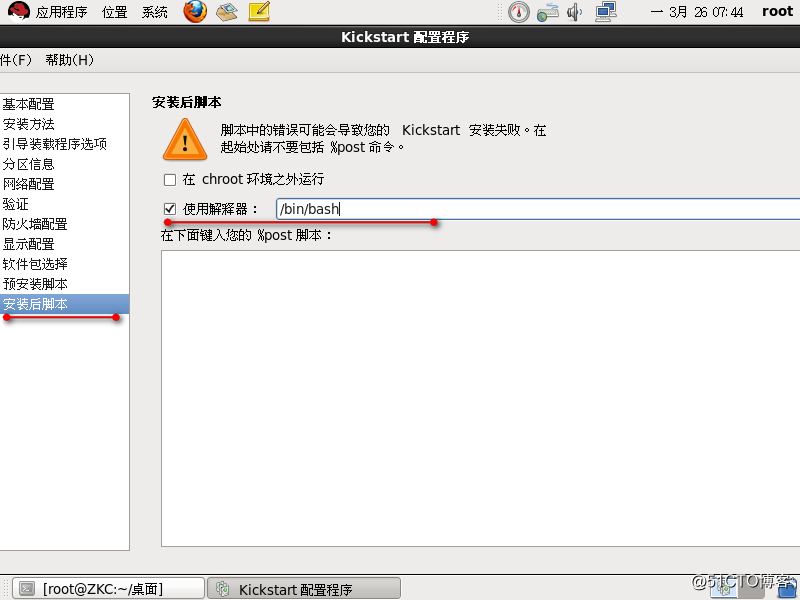
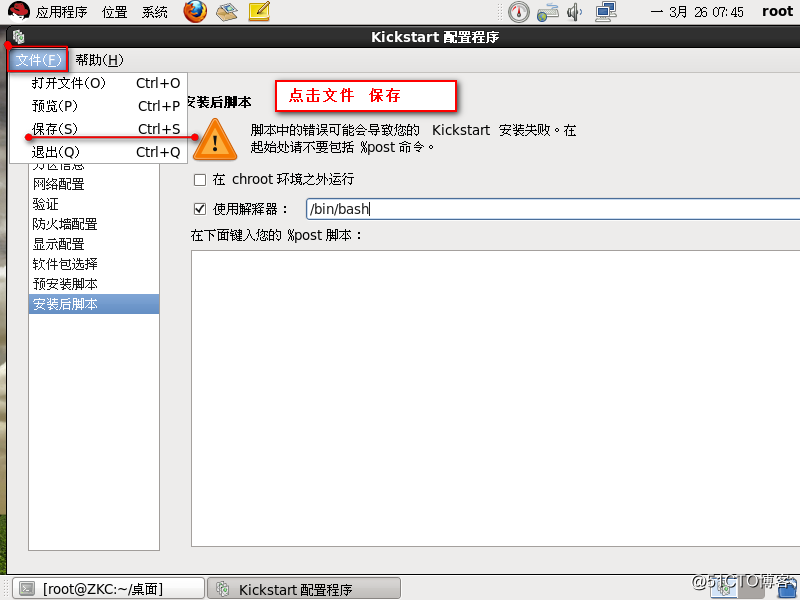
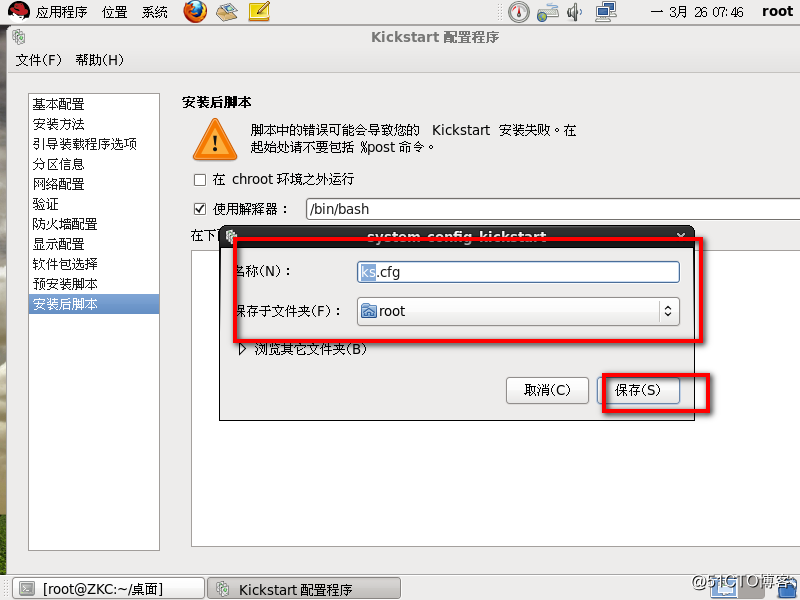
9:# mkdir /var/ftp/rhel6 //在/var/ftp下 創建目錄rhle6
# cp /root/ks.cfg /var/ftp/rhel6/ //復制ks.cfg 到rhle6目錄下
# vi /var/lib/tftpboot/pxelinux.cfg/default //編輯default
default vesamenu.c32
prompt 0 :表示不等待
timeout 1 : 延遲為1
…………省略
append ks=ftp://192.168.100.102/rhel6/ks.cfg initrd=initrd.img
//指定ks應答文件的URL路徑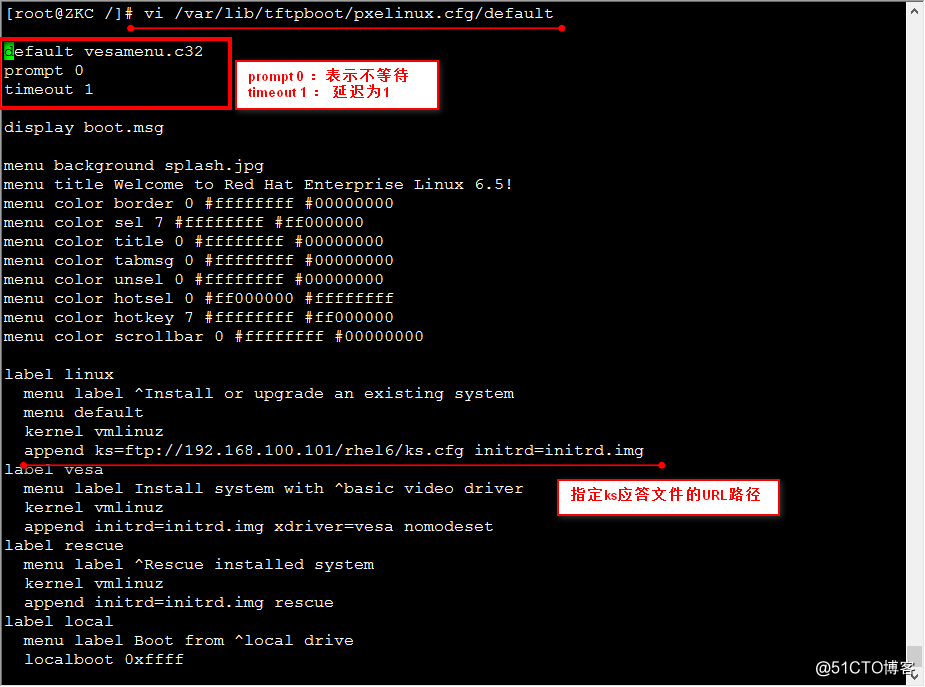
10:同上新建一個虛擬機 開啟
配置 桌面
重啟 安裝成功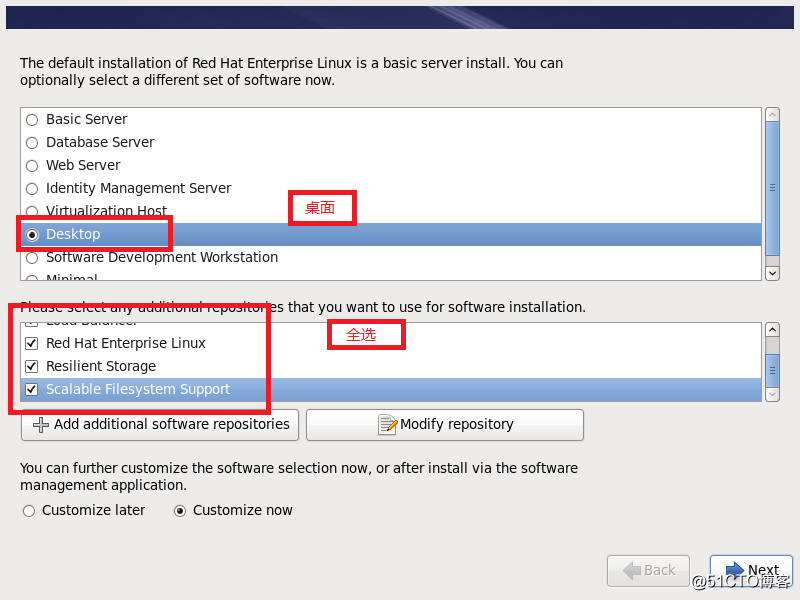
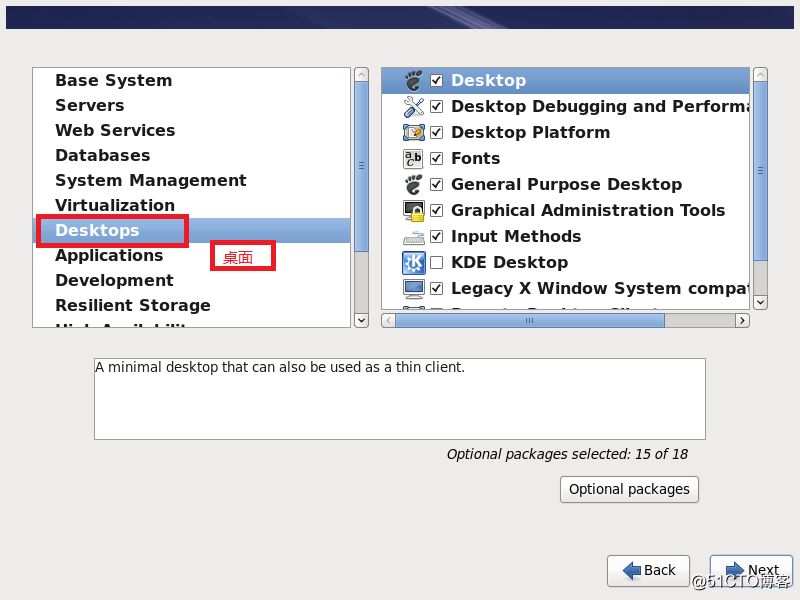
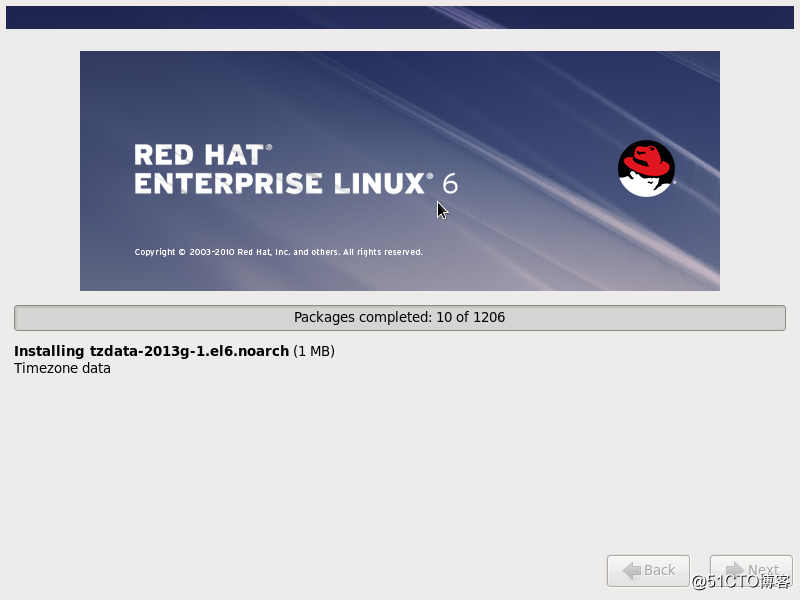
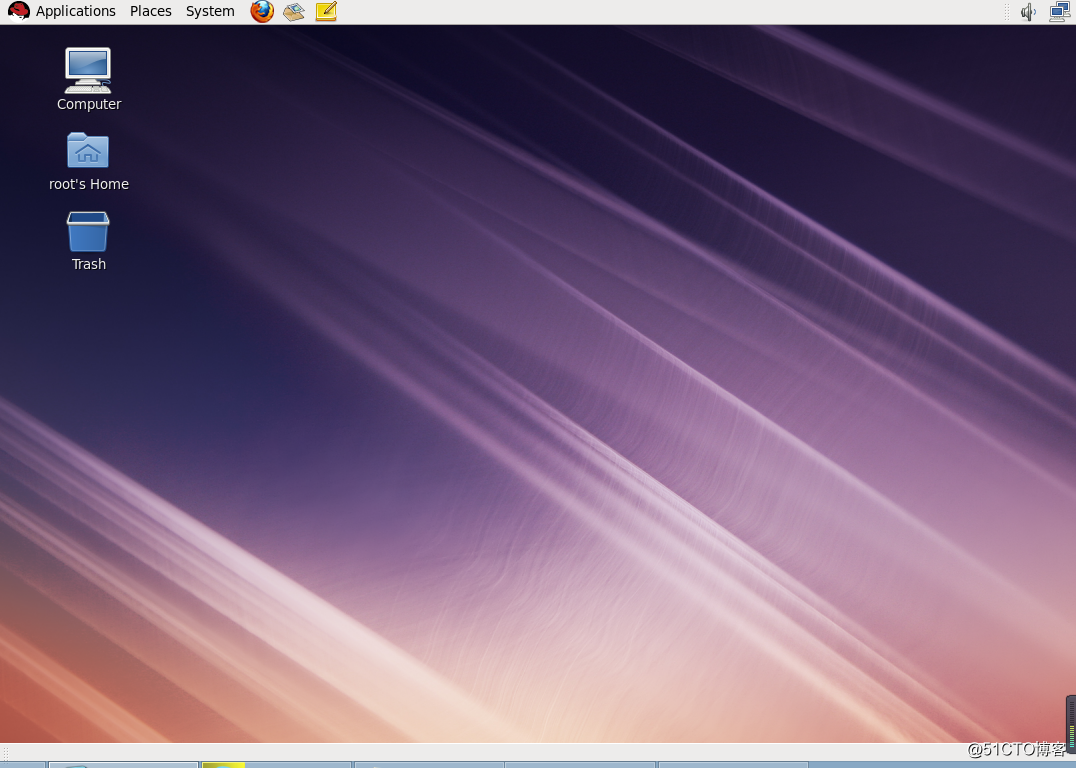
部署PEX遠程安裝服務 實現KIckstart無人值守安裝
